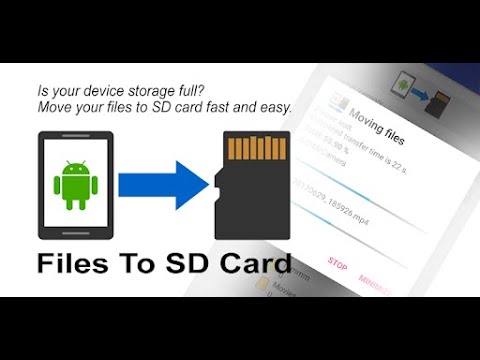Brzina bežične veze može se povući iz različitih razloga, uključujući pogrešnu konfiguraciju usmjerivača, smetnje u uređaju i ograničavanje propusnosti. Da biste ubrzali svoju bežičnu vezu Comcast, pročitajte ove prijedloge i savjete.
Koraci
1. dio od 4: Provjeravanje osnova

Korak 1. Provjerite brzinu
Koristite Comcast Xfinity Speed Test da saznate kolike su vaše brzine preuzimanja i otpremanja. Ovo će se koristiti kao dijagnostički alat.

Korak 2. Testirajte da vidite da li je vaša propusnost ograničena
Ako vam se čini da vaša veza prekida tijekom najvećih sati ili usred preuzimanja, Comcast možda smanjuje vašu propusnost.

Korak 3. Pronađite za koju brzinu plaćate
Uporedite brzine koje ste dobili na testu sa brzinom koju plaćate. Možda ćete morati nazvati Comcast da biste ovo saznali. Također možete pitati o mogućem prigušivanju ako ste to otkrili u prethodnom koraku.
Ako postižete brzinu koju plaćate, ali smatrate da je to presporo, možda biste trebali nadograditi

Korak 4. Provjerite upotrebu
Koristi li nekoliko ljudi u vašoj kući odjednom internet? Da li neko preuzima nešto veliko, poput filma ili igra igru na mreži? Ovo može značajno usporiti vaš internet.

Korak 5. Provjerite imate li sigurnu bežičnu vezu
Slično kao i gore navedeno, ako vaši susjedi vrše pritisak na vašu propusnost korištenjem vašeg interneta, svi će imati sporiji internet.

Korak 6. Razmislite gdje živite
Neka područja će jednostavno imati vrlo spor internet. Ako živite u većem gradu ili novijem gradu, to ne bi trebao biti problem. Međutim, ako živite u ruralnom području ili području u kojem nije došlo do nedavnog ažuriranja infrastrukture, Comcast -ova oprema za povezivanje može jednostavno datirati datum. Pozovite Comcast za više informacija.
Vaša lokacija unutar date sobe također može napraviti razliku. Pokušajte se kretati pored usmjerivača. Ako se vaša veza poboljša, znat ćete da je vaša lokacija bila dio problema
2. dio od 4: Provjera vašeg računara

Korak 1. Ubrzajte rad računara
Preopterećen procesor pokvarit će čak i najbržu internetsku vezu.

Korak 2. Provjerite svoj virusni softver
Prvo pokrenite skeniranje na viruse i drugi zlonamjerni softver. Virus će značajno usporiti vašu vezu. Zatim pazite da sam softver ne usporava previše sistem. Mnogi uobičajeni antivirusni programi mogu značajno usporiti vaš sistem.
Pokušajte se prebaciti na brži antivirusni program, poput Avasta

Korak 3. Razmislite o promjeni preglednika
Neki preglednici su znatno brži od drugih. Ako mislite da je problem u pregledniku, razmislite o prelasku na Chrome jer je to obično najbrži preglednik (kompatibilan je s većinom web lokacija).

Korak 4. Zatvorite programe koji vrše pritisak na vašu mrežu
Zatvorite programe koji komuniciraju s internetom (koji se trenutno ne koriste). Primjeri takvih programa uključuju Skype i programe za ažuriranje.
3. dio od 4: Provjera vašeg DNS servera

Korak 1. Razmotrite svoj DNS server
DNS (ili sistem imena domena) poslužitelj je nešto poput telefonskog imenika za internet. Računalo će se automatski odlučiti za jedno, ali korištenje lošeg može biti razlika između korištenja telefonskog imenika od 20 funti i korištenja Googlea. Ako ništa drugo ne radi, razmislite o ručnom pronalaženju boljeg DNS servera. Ovo može značajno povećati brzinu vašeg interneta.

Korak 2. Nabavite uslugu DNS razrješenja
Ovo su programi koji pronalaze najbolji DNS server koji možete koristiti. Dobar, pouzdan i ugledan je Google -ov program "namebench".

Korak 3. Pomoću programa pronađite najbolji DNS server za svoje područje
Obično je to geografski najbliži.

Korak 4. Promijenite postavke računara
Promijenite postavke računara na zadane na preporučeni DNS server. To se radi drugačije, ovisno o operativnom sistemu.
- Na računaru na kontrolnoj tabli kliknite Mreža i Internet → Centar za mrežu i deljenje → Upravljaj mrežnim vezama. Desnom tipkom miša kliknite vezu koju želite promijeniti, a zatim kliknite Svojstva. Pritisnite Umrežavanje → Ova veza koristi sljedeće stavke → Svojstva, a zatim navedite DNS adresu u navedenom području.
- Na Macu kliknite Sistemske postavke → Mreža → odaberite vezu → Napredno → DNS, a zatim dodajte novi DNS server.
4. dio od 4: Provjera vašeg usmjerivača

Korak 1. Pravilno postavite usmjerivač
Ako imate veliki dom, postavite ga na centralno mjesto ako je moguće. Ne stavljajte ga blizu svog modema ili bilo kojeg drugog bežičnog uređaja jer to može uzrokovati smetnje u liniji. (Na primjer, usmjerivač od 2,4 GHz može biti u sukobu s telefonom od 2,4 GHz.) Ako je potrebno, kupite duži kabel kako biste omogućili što veću udaljenost između modema i usmjerivača.

Korak 2. Pravilno konfigurirajte usmjerivač
Tip 192.168.1.1 na traci vaše internetske adrese za povezivanje s usmjerivačem i unesite svoje korisničko ime i lozinku. Nakon što imate pristup, idite na Postavke i uverite se da su ovde navedene specifikacije one koje preporučuje Comcast. Možete ih pronaći u paketu informacija koji ste dobili pri prvom postavljanju interneta ili na mreži.
- Ako nikada niste postavili korisničko ime i lozinku, upotrijebite zadane postavke za svoj usmjerivač, koje se mogu pronaći u priručniku ili pretraživati na mreži. Zadano korisničko ime je često admin a zadana lozinka je često jedna ili druga lozinka ili ostavite prazno.
- Da biste bili sigurni, zabilježite trenutne postavke usmjerivača prije nego ih promijenite. To će vas spriječiti u stvaranju većih nezgoda.

Korak 3. Razmislite o nabavci novog usmjerivača
Ako gornji prijedlozi ne uspiju, problem može biti u tome što vaš usmjerivač nije dovoljno brz da prilagodi brzinu veze koju plaćate. Uporedite mbps (megabajta u sekundi) na svim novim kandidatima sa mbps -om na starom da vidite koje su vam mogućnosti. Ako se igrate na mreži ili puno preuzimate, možda ćete čak poželjeti i gigabajtni usmjerivač.
- Uverite se da je ruter odobren od strane Comcast -a. Neki možda neće dobro funkcionirati s opremom Comcast.
- Pokušajte nabaviti bežični G ili N usmjerivač s podrškom za WPA ili WPA2, koji pružaju bolju zaštitu šifriranja od WEP -a. (Ako imate stariji računar ili laptop, uverite se da podržava ovo.)
Savjeti
- Također pokušajte instalirati lični zaštitni zid kako biste blokirali neželjene hakere i kontrolirali koji programi pristupaju internetu. Besplatni zaštitni zidovi uključuju Comodo i Jetico.
- Ako imate (ili instalirate) sekundarni zaštitni zid, obavezno onemogućite zadani zaštitni zid računara. Pokretanje dva zaštitna zida odjednom uzrokovat će probleme s vezom.
- Isključite automatsko ažuriranje bilo kojeg softvera osim antivirusnog softvera na računaru. Zakažite preuzimanje preuzimanja u vrijeme kada ne radite. Na ovaj način vaša veza će ostati aktivna, a vi ćete nastaviti imati ažuriranu verziju softvera.
- Ako planirate preuzeti veliku datoteku, učinite to s upraviteljem preuzimanja. Na taj način, čak i ako izgubite vezu usred preuzimanja, ne morate početi od nule.
- Ako niste računarski upućeni, izbjegavajte korištenje VOIP-a (Glas preko IP-a) koji može uzrokovati probleme.
- Nemojte koristiti razdjelnik kabela jer bi to moglo pogoršati protok veze.
- Upotrijebite antivirusne/špijunske programe da biste uklonili programe koji blokiraju propusnost koji koriste vaš internet. Besplatni antivirusni programi uključuju AVG, BitDefender i Avast !, a besplatni programi protiv špijunskog programa uključuju Ad-Aware, Spybot-Traži i uništi i SUPERAntiSpyware.